Сделать коллаж фотографий: Attention Required! | Cloudflare
Как создать коллаж из фото: 7 советов для чайников
Существует несколько способов, как создать коллаж из фото — с помощью специальных онлайн-сервисов, с применением Photoshop, через Word и так далее. Каждый из методов имеет особенности и инструменты, позволяющие воплотить фантазии в реальность.
Приведем обзор лучших методов, позволяющих своими силами сделать композицию фотографий и на всю жизнь оставить память о наиболее важных событиях
Содержание:
Создаем коллаж на ПК
Для начала рассмотрим, как создать коллаж на ПК с помощью различных программ.
Microsoft PowerPoint
Один из самых простых способов создать фотоколлаж — сделать его в Повер Поинт. Это легкая программа от Microsoft, позволяющая создать композиции из фотографий и обычных картинок на одном слайде.
Способ №1:
- Жмите правой кнопкой мышки на рабочем столе Виндовс.
- Выберите кнопку создать, а после этого Microsoft PowerPoint.

- Перейдите во вкладку Дизайн и сразу поменяйте настройки страницы. Если не вносить изменения, слайд будет иметь небольшие размеры. В категории Размер слайда (для более старых версий — Параметры страницы) можно вручную задать его габариты.
- Переходите на главную вкладку и жмите кнопку Создать слайд и выберите пункт Пустой слайд.
- В разделе Вставка добавьте рисунок из файла, который необходимо выбрать из открывшегося окна.
- Вставьте следующее изображение, которое ложится сверху на первое.
- Перейдите в раздел Работа с рисунками в верхнем меню.
- Войдите в Обрезка, чтобы убрать лишние части фото.
- Кликните на фон, чтобы вернуться к прежнему режиму.
- Для выделения второй фотографии добавьте к ней рамку. Для этого жмите по изображению правой кнопкой мышки и войдите в раздел Формат рисунка. Там нужны кнопки Тень и формат объемной фигуры.
- Используйте разные настройки, чтобы добиться желаемого результата.
- По такому же принципу добавьте еще фотографии и отредактируйте их с учетом личного видения.

Программа Microsoft OfficePoint очень проста в пользовании и через несколько часов вы сможете создавать даже сложные коллажи из фото. На завершающем этапе не забудьте сохранить готовую композицию. Для этого перейдите в раздел Сохранить как и выберите Другие форматы. После этого выберите рисунок в JPEG-формате.
Способ №2:
- Войдите в программу.
- Перейдите на кнопку Вставка.
- Обратите внимание на раздел Изображения. Здесь имеется несколько вариантов — рисунок (добавления на слайд одного фото), снимок (вставка скриншота), картинка (изображение из Сети) и фотоальбом (создание слайд-шоу).
- Выберите любой из вариантов, после чего вставьте нужное число изображений, отрегулируйте расположения и размеры. Для большей точности используется инструмент сетки и направляющие. Учтите, что при выборе фотоальбома количество изображений не больше четырех.
- Используйте эффекты, которые доступны в программе. Для этого жмите на изображение и перейдите в раздел Формат для внесения изменений в оттенок, вид, форму и другие данные.
 Таким способом можно поменять оформление всех картинок.
Таким способом можно поменять оформление всех картинок. - Объедините фотографии в одну композицию. Для этого выберите объекты и жмите на кнопку Группировать.
Способ №3:
- Перейдите во вкладку Вид в верхнем меню.
- Жмите на кнопку Образец слайдов.
- Кликните на кнопку Вставить макет.
- Жмите на кнопку Вставить заполнитель, а из перечня выберите рисунок.
- Установите нужный размер заполнителя с помощью левой кнопки мышки. Просто зажмите ее и растягивайте до нужной величины.
- Присвойте имя Коллаж и выходите из образца слайдов.
На завершающем этапе добавьте фото и добавьте к ним эффекты из тех, что доступны в программе.
Word
Простой способ создать коллаж из фото — сделать это в Ворде. Такой метод позволяет не устанавливать дополнительные приложения, ведь у большинства пользователей Word уже стоит на компьютере.
Общий алгоритм действий имеет следующий вид:
- Войдите в Ворд.

- Жмите на раздел Вставка.
- Кликните на пункт Таблица.
- Выберите подходящий формат.
- Добавьте фотографии и отредактируйте их с учетом интересов.
На завершающем этапе сохраните изображение и распечатайте. Такой метод прост, но он имеет ограниченный функционал в плане эффектов и редактирования.
Collegerator
Коллегератор — простая программа, предназначенная для изготовления фотоколлажей. Предварительно загрузите софт и установите его на ПК. После этого сделайте следующее:
- В основном меню выберите пункт Новый коллаж.
- Определитесь с размером будущей композиции. Если вы планируете распечатать изображение, используйте формат А4.
- Выберите шаблон по одной из фотографий, которые приведены в окне. Здесь доступно пять вариантов с разным расположением картинок.
- Жмите на символ «+» с правой стороны для добавления изображений, необходимых для фотоколлажа.
- Переместите картинки в нужные позиции с учетом личных предпочтений.

- Перейдите в раздел Файл, а далее Экспорт.
- Выберите место для хранения и подтвердите действие.
С помощью программы Collegerator можно быстро создать коллаж, потратив на работу не больше 5-7 минут. Главным недостатком варианта является ограниченная функциональность.
Photoshop
Программа Photoshop дает почти безграничные возможности для создания коллажей из фото. в том, что для ее применения необходимо иметь базовый набор знаний и уметь пользоваться доступными инструментами.Ниже приведем простую инструкцию, которая подойдет для новичков:
- Откройте программу, жмите на кнопку Файл слева вверху и Открыть.
- Добавьте необходимое количество изображений.
- Подготовьте фон.
- Переходите на интересующую вас картинку и используйте инструмент Прямоугольное выделение.
- Выделите фото, жмите на кнопку Редактировать и выберите Копировать.
- Перейдите во вкладку с фоном и вставьте изображение.
- Регулируйте расположение и размер фотографии.
 В последнем случае перейдите в раздел Редактирование, а далее — Масштабирование.
В последнем случае перейдите в раздел Редактирование, а далее — Масштабирование.
Далее перенесите на фон остальные изображения, задайте их размер и положение. После завершения работы перейдите в раздел Слои и жмите правой кнопкой мышки на Фон. Далее выберите раздел по объединению видимых слоев. На завершающем этапе сохраните коллаж, сделанный в Фотошопе.
CollageIt
Это удобный софт для создания коллажей из фото у себя на компьютере. Чтобы скачать программу бесплатно, перейдите по ссылке collageitfree.com, а далее в пункт Download. Там найдите версию для своего ПК и загрузите ее.
Принцип работы здесь такой же, как и в других программах:
- Выберите подходящий шаблон.
- Загрузите фотографии с помощью кнопки Add.
- Поменяйте, если это необходимо, сортировку.
- Сделайте настройку отступов и других параметров.
- Сохраните готовый коллаж и задайте ему индивидуальное имя.
Софт интуитивно понятный, поэтому разобраться с ним не составит трудностей даже новичкам. Для получения лучшего результата стоит попробовать разные инструменты и не торопиться. Учтите, что максимальная функциональность доступна только после покупки.
Для получения лучшего результата стоит попробовать разные инструменты и не торопиться. Учтите, что максимальная функциональность доступна только после покупки.
Сайт Fotor
Самый простой способ создать коллаж на компьютере — перейти на сайт fotor.com и использовать его возможности. Он доступен всем желающим, не требует оплаты и установки программ.
Перед началом работы необходимо зарегистрироваться, чтобы сохранить готовый коллаж и получить доступ ко всем инструментам. Как вариант, можно войти через профиль Фейсбук и тем самым избежать регистрации.
Чтобы создать фотоколлаж, следуйте алгоритму:
- С левой стороны выберите шаблон, который вам подходит больше всего.
- Дождитесь его загрузки в центральную часть дисплея.
- Добавьте сюда фотографии. Для этого в верхней части экрана жмите на кнопку Открыть, а далее Компьютер. Выберите нужные фото для коллажа. Все загруженные картинки отображаются слева экрана.
- Переместите изображения на шаблон с учетом своих замыслов.

После этого редактируйте каждую фотографию. Возможности онлайн-сервиса позволяют ее центрировать, применять разные эффекты, изменить текстуру и оттенок, скорректировать размер и добавлять рамку. Все интуитивно понятно, поэтому останавливаться подробнее на этом вопросе нет смысла.
На последнем этапе сохраните работу путем нажатия одноименной кнопки в верхней части сайта. В появившемся окне задайте имя документа, его тип и качество.
После этого жмите на кнопку Скачать. Если следовать приведенной выше инструкции, вы делаете фотоколлаж онлайн и бесплатно без установки дополнительных программ. В качестве альтернативы можно использовать онлайн-портал Mycollages.ru. Он похож по функционалу и доступен начинающим пользователям.
Коллаж на смартфоне
Фотоколлаж также можно создать на смартфоне. Как же это сделать?
Простой коллаж из фото можно создать в Инстаграме. Для этого необходимо:
- Войдите в приложение Instagram на смартфоне.

- Авторизуйтесь на странице, если это не сделано ранее.
- Жмите на кнопку + внизу экрана.
- Перейдите в раздел Галерея (для смартфонов с Андроид) или Библиотека (для Айфонов).
- Жмите на символ окна с тремя секциями (одной большой слева и двух маленьких с правой стороны).
- Кликните на кнопку Скачать Layout.
- Загрузите приложение в магазине Плей Маркет. Система автоматически перенаправляет в него.
- Дождитесь скачивания и кликните на кнопку Установить.
- Перейдите по ссылке Открыть.
- Пролистайте инструкцию для информирования об особенностях пользования программой.
- Жмите на кнопку Начать.
- Разрешите приложению Layout доступ к фотографиям и мультимедиа на устройстве.
Выше приведен подготовительный этап по установке и настройке софта. Далее сделайте следующее:
- Выберите подходящие изображения. Здесь можно добавить не больше девяти фото.
- Определитесь с подходящим макетом, который вы будете использовать.

- Жмите на часть коллажа для его изменения. После этого можно корректировать размер, переместить изображение на другую позицию, зеркально отобразить фото и выполнить иные настройки.
- Жмите на кнопку Сохранить, а после этого на Далее.
Теперь откройте Инстаграм и выберите вновь сделанный коллаж из фото в Галерее. Для его украшения выберите фильтр и жмите Поделиться, если вы хотите выставить готовое изображение в истории или посте.
На телефоне с помощью приложений
По желанию можно сделать коллаж из фото на телефоне с помощью одного из многочисленных приложений. Рассмотрим несколько вариантов:
1. Collage Maker & Photo Editor
Это удобное приложение, позволяющее создавать коллаж прямо на смартфоне. Здесь доступно сочетание до 18 разных фотографий, более 100 макетов рамок и огромный выбор наклеек и эффектов.
С помощью софта можно сделать коллаж в собственном стиле, с применением разных шрифтов и рисунков. Предусмотрена возможность добавления текста и фильтров, хранение фотографии с размытым фоном и т.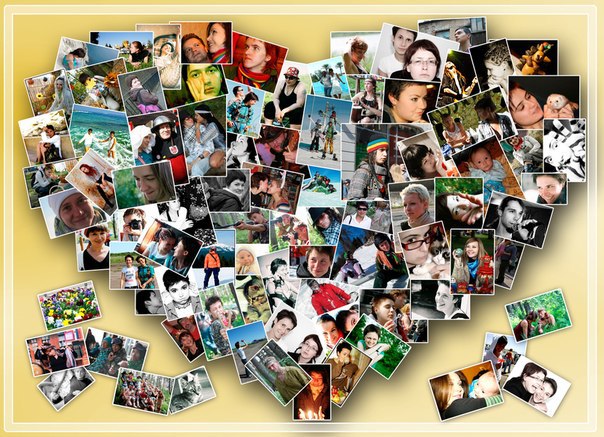 д. Пользователи отмечают удобство и большой функционал софта.
д. Пользователи отмечают удобство и большой функционал софта.
2. Фоторедактор
Это универсальное приложение, с помощью которого удобно редактировать фотографии, добавлять на них множество стильных эффектов, применять разные инструменты и создавать коллажи.
Готовые работы можно публиковать в Инстаграм, во ВКонтакте и других сервисах. В ассортименте доступно большое число оригинальных наклеек, стильные фотофильтры и фотоэффекты, возможность создания подсветки и теней, а также ряд других опций.
3. Collage Photo & Grid
Эта программа специально разработана для создания коллажей из фотографий. Достаточно выбрать макет, добавить картинку и сделать необходимое редактирование с помощью фильтров.
Возможности софта позволяют объединить до 18 фотографий. Разрешается менять фон, шрифт и наклейки. Можно обрезать и редактировать фото, сохранять изображения в большом разрешении и обмениваться ими.
Это лишь часть программ, которые можно использовать в телефоне для создания фотоколлажей.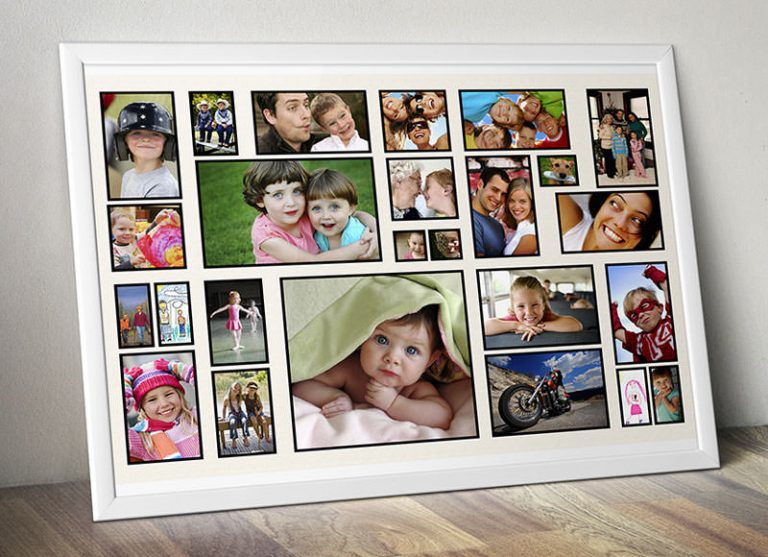 При желании можно использовать и другие варианты.
При желании можно использовать и другие варианты.
Итоги
Теперь вы знаете, как создать коллаж из фото своими силами онлайн, с помощью компьютера или на телефоне. В зависимости от варианта может потребоваться разное время для изучения доступных инструментов. Для новичков больше подойдут онлайн-сервисы и приложения для телефона. В дальнейшем можно использовать более мощные приложения типа Photoshop, позволяющие добавлять дополнительные эффекты и создавать более сложные композиции.
С уважением, Александр Петренко
специально для проекта proudalenku.ru
App Store: Коллажи Фото
Сделайте каждый момент коллажа самым простым, но изящным способом.
Просто выберите несколько картинок, и inCollage мгновенно превратит их в выдающийся фотоколлаж. Он также предлагает вам многочисленные макеты, фильтры, эффекты, наклейки, фоны, текст и многое другое, чтобы создать свой собственный стиль. Вы заслуживаете этого “ВСЕ-В-ОДНОМ” коллажей!
Вы заслуживаете этого “ВСЕ-В-ОДНОМ” коллажей!
Особенности:
● Объедините до 20 фотографий, чтобы создать коллаж
● Более 300 макетов модных рамок или сеток на выбор
● Массивные фоны, наклейки, шрифты и каракули, чтобы забрать
● Pro фильтры, эффекты с регулируемой яркостью, контрастностью, экспозицией, резкостью и т. д.
● Добавить текст к фотографиям, чтобы сделать МЕМЕ быстро
● Обрезать фотографии свободно, чтобы получить коэффициенты для всех социальных медиа
● Нет обрезки, Инста 1:1 квадрат и размытие фона для Инстаграма
● Сохранить фото в высоком разрешении и обмениваться фотографиями на Фeйсбуке, Ватсапе, Лайне, Инстаграме и т. д.
Сетка
Создание фото сетки с сотнями макетов в считанные секунды. Пользовательский размер сетки фотографий, граница и фон для создания макета самостоятельно!
Редактирование
Все-в-одном фото редактор предоставляет множество инструментов для редактирования: обрезать изображение, применить фильтр, настроить параметр фильтра, рисовать на изображении с помощью инструмента дудла, флип, поворот, вертикальная и горизонтальная строчка. ..
..
Подписка inCollage Pro
—————————
inCollage предлагает вариант подписки: $7.99/год. Вы можете пробовать бесплатную пробную версию со всеми функциями.
Подписка inCollage Pro будет автоматически продлеваться в конце каждого срока, и она будет взиматься через вашу учетную запись Айтюнса, если автоматическое продление не будет отключено по крайней мере за 24 часа до окончания текущего периода.
С аккуанта будет взиматься плата за продление в течение 24 часов до окончания текущего периода на основе $7,99/год.
Подписки могут управляться пользователем и автоматическое продление можно отключить, перейдя в настройки учетной записи пользователя после покупки.
-Условия использования
https://inshotapp.com/terms/terms.pdf
-Политика конфиденциальности
https://inshotapp.com/terms/privacy.pdf
Не стесняйтесь связаться с нами: [email protected]
Ваши проблемы или предложения всегда приветствуются!
Как сделать коллаж из фотографий на компьютере [ОБЗОР]
Сегодня расскажу как сделать коллаж из фотографий, причём быстро, удобно и легко.
С помощью описанной в этой статье простой компьютерной программы сможете увековечить кадры из летнего отпуска в оригинальной форме — в виде потрясающего коллажа.
Программа «ФотоКОЛЛАЖ»
Надеюсь объяснять, что такое коллаж не нужно, поэтому сразу перехожу к описанию замечательной программы для его создания.
Программа для создания коллажей под названием «ФотоКОЛЛАЖ» очень удобна и проста, содержит в себе целую кучу готовых шаблонов и максимально дружественна к пользователю.
Скачать её можете по прямой ссылке с официального сайта производителей…
Скачать редактор фото
| Предназначение: | Программа для создания фотоколлажей из снимков на компьютере |
| Название программы: | ФотоКОЛЛАЖ |
| Производитель (автор): | AMS Software® |
| Статус: | Бесплатно |
| Категория: | Фоторедакторы |
| Размер инсталлятора (архива): | 167. 5 Мб 5 Мб |
| Поддержка ОС: | Windows XP,7,8,10 |
| Язык интерфейса: | Русский |
| Безопасность: | Вирусов нет |
| Похожие программы: | ФотоМАСТЕРФотоШОУ |
| Ссылка на инсталлятор/сайт: | Скачать/Перейти |
…
…
Процесс установки не требует описания, так как там всё на русском языке и понятно. Каких-либо дополнительных программ-шпионов и лишних панелей для браузеров нет.
После установки можете поменять внешний вид программы, чтоб приятней работать было в ней…
Ещё зайдите в настройки (Параметры программы…) и поправьте их под себя…
Читайте также на сайте:
…
…
Итак, как создать коллаж из фотографий в этой программе? Очень легко, приступаем…
Делаем коллаж из фото
Сперва создаём новый проект. Это можно сделать из пункта меню программы «Файл» или прямо из главного окна, как на скриншоте выше. Указываем тип будущего коллажа…
Указываем тип будущего коллажа…
…выбираем шаблон…
…и настраиваем параметры страницы…
Если показалось, что шаблонов маловато, то… это показалось. Дело в том, что любой шаблон чудовищно, до неузнаваемости можно отредактировать…
После создания проекта сможете:
- задать фон будущему коллажу
- настроить рамочки и эффекты
- добавить текст
- изменить размер
- наклон и расположение снимков
- удалить лишние элементы шаблона или добавить свои…
…достаточно дважды кликнуть по элементу шаблона или вызвать контекстное меню с помощью клика правой кнопкой мыши…
Сразу после добавления фотографий в проект станет доступно меню сверху…
…с помощью которого можно выводить отдельные кадры на передний план или прятать их за другими снимками, обрезать, отзеркалить и ещё очень много чего сотворить.
В конце останется сохранить проект или сразу его распечатать…
Обратите внимание на маленький треугольничек возле кнопки «Сохранить» — там несколько вариантов сохранения можно выбрать.
Вот ссылка на страницу с примерами готовых коллажей от производителя программы — http://www.fotocollage.ru/samples.php
Программа «ФотоКОЛЛАЖ» слегка платная, но она стоит своих денег, будьте уверены.
Теперь знаете как сделать коллаж из фотографий. До новых полезных компьютерных программ и интересных приложений для Андроид.
ПОЛЕЗНОЕ ВИДЕО
…
…
5 / 5 ( 15 голосов )
Уверенный пользователь трех домашних ПК с многолетним опытом, «компьютерщик» для всех родственников, соседей и знакомых, в течении 11-ти лет автор более тысячи обзоров интересных и полезных программ для компьютера на собственном софтовом блоге OptimaKomp.RU
Я только обозреваю программы!
Любые претензии — к их производителям!
Все комментарии проходят модерацию
Подписывайтесь на уведомления от сайта OptimaKomp. RU по электронной почте, чтоб не пропускать новые подробные обзоры интересных и полезных компьютерных программ.
RU по электронной почте, чтоб не пропускать новые подробные обзоры интересных и полезных компьютерных программ.
Уже более 8-ми тысяч читателей подписалось — присоединяйтесь! 😉
Простой фоторедактор на ПК с эффектами [ОБЗОР]
Обожаю удобные, простые и понятные компьютерные программы в которых сногсшибательный результат достигается всего парой кликов мышки или перемещением ползунка… такие, как простой фоторедактор на ПК с красивыми эффектами под названием ФотоМАСТЕР.
Ничего не имею против профессиональных монстрообразных графических редакторов (для освоения только азов работы в которых нужно заканчивать университет), но 99% пользователям обычно нужно всего лишь быстро улучшить семейные фоточки из отпуска (убрать дефекты, увеличить резкость, применить модный фильтр или эффект к снимкам…) — для этого и предназначена описанная ниже программа.
ФотоМАСТЕР — редактор фото с эффектами
Данный очень простой фоторедактор скачать на компьютер сможете по официальной ссылке, что в конце статьи живёт, а пока давайте познакомимся с ним поближе.
Итак, установку этого обработчика изображений описывать нет смысла — там всего пять окошек выскочит с понятными и логичными вопросами, а по окончании процедуры запустится сам ФотоМАСТЕР…
Настройка и использование «ФотоМАСТЕР»
Добавляем (открываем) своё фото и активируется самая первая вкладка в верхней панели программы с приятным и многообещающим названием «Улучшения»…
Переводим взгляд в правую часть рабочего окна…
Тут можно довериться умному алгоритму программы и всего лишь установить галочки в строке «Автокоррекция» возле «Цвет» и «Освещение».
Вполне возможно, что достаточно будет включить один «улучшатель» — всё зависит от исходного качества фото и Ваших предпочтений.
Конечно, никто не запрещает использовать и ручной режим ухудшения обработки изображений — ползунки Вам в руки…
Читайте также на сайте:
…
…
В радостной эйфории от автоматического улучшения отпускных снимков мы совсем забыли о других вкладках основной (верхней) панели — они тоже интересные и очень могут быть полезны…
Под каждый раздел лезть сейчас не буду, чтоб не забивать обзор миллионом скриншотов, но поверьте на слово — возможности этого понятного и простого фоторедактора впечатлят Вас…
На сайте производителей есть замечательное демонстрационное окно в котором можно двигая разделительную планочку по фотографии сравнивать улучшенный вариант с исходным — обязательно загляните и побалуйтесь…
Кстати, там же можно самостоятельно превратить «гадкого утёнка» …
…в прекрасного «глянцевого лебедя» …
Но отвлеклись — редактор фото ещё имеет полезные разделы…
Это мой любимый — эффекты…
…их много и они разные — категорически рекомендуются к применению.
Ну и куда же без надписей на фотографиях?
Не забываем про нижнюю панель инструментов в которой можно отменять изменения пошагово или полностью (сброс)…
Тут же живёт и масштабирование изображения, как видите.
Отдельно хочу обратить внимание на малозаметную, но очень полезную кнопочку по середине нижней панели…
…называется она «Показать исходное» и позволяет в реальном времени сравнивать последствия Ваших издевательств над фото с исходным вариантом.
Простой фоторедактор на ПК позволяет обработанное и улучшенное изображение сохранить в один из популярных форматов или распечатать на принтере…
Скачать фоторедактор на ПК «ФотоМАСТЕР»
Данный редактор фото с эффектами капельку платный, но его стоимость смешна по сравнению с конкурентами. Есть пробный период использования…
Телепортировать инсталлятор этой программы к себе в компьютер можно перейдя по официальной ссылке…
| Предназначение: | Очень удобный, приятный и простой фоторедактор на ПК |
| Название программы: | ФотоМАСТЕР |
| Производитель (автор): | AMS Software® |
| Статус: | Бесплатно (пробный период) |
| Категория: | Фото |
| Размер инсталлятора (архива): | 177. 3 Мб 3 Мб |
| Поддержка ОС: | Windows XP,7,8,10 |
| Язык интерфейса: | Русский |
| Безопасность: | Вирусов нет |
| Похожие программы: | Все программы для фото на сайте |
| Ссылка на инсталлятор/сайт: | Скачать/Перейти |
…
…
Малозаметных галочек на установку дополнительного «полезного» софта в установщике нет.
На сайте производителей доступен подробный учебник с пошаговыми материалами и увлекательными видеоуроками.
А вот и контрольный «выстрел в голову» — демонстрационное видео возможностей программы…
ПОЛЕЗНОЕ ВИДЕО
…
…
Такой простой фоторедактор на ПК. До новых полезных компьютерных программ и интересных приложений для Андроид.
До новых полезных компьютерных программ и интересных приложений для Андроид.
5 / 5 ( 15 голосов )
Уверенный пользователь трех домашних ПК с многолетним опытом, «компьютерщик» для всех родственников, соседей и знакомых, в течении 11-ти лет автор более тысячи обзоров интересных и полезных программ для компьютера на собственном софтовом блоге OptimaKomp.RU
Я только обозреваю программы!
Любые претензии — к их производителям!
Все комментарии проходят модерацию
Подписывайтесь на уведомления от сайта OptimaKomp.RU по электронной почте, чтоб не пропускать новые подробные обзоры интересных и полезных компьютерных программ.
Уже более 8-ми тысяч читателей подписалось — присоединяйтесь! 😉
программа для создания слайд-шоу [ОБЗОР]
Выходные. На природе были? Отдыхали, шашлыки жарили? Фотографировались, наверное? Что же время теряете — быстрее перегоняйте фотки на комп и смотрите их. С помощью какой программы смотреть?
Чтоб с обалденными эффектами, музыкой и переходами фантастическими? Быстрая, простая, с возможностью записи на диск, флешку? И заставку на комп, чтоб могла сделать из фотографий?… Ну хватит. Программа для создания слайд-шоу под названием ФотоШОУ — подробно, пошагово и в картинках.
Программа для создания слайд-шоу под названием ФотоШОУ — подробно, пошагово и в картинках.
Это лучшая программа для создания слайд-шоу — можете мне поверить. За сегодня их видел штук 15. Выбирал для Вас специально. Смотрите сами…
Скачать программу ФотоШОУ
Скачать программу можно с официального сайта.
Распаковали архив и видим следующее…
Наше дело правое, поэтому жмём правый файл…
Установили программу создания шоу из фотографий — ФотоШОУ. Теперь имеем на рабочем столе весёленький, такой ярлык…
Правильно — грустить повода нет.
Радуемся.
Читайте также на сайте:
…
…
Как пользоваться программой для создания слайд-шоу
Очень просто. Запустили ФотоШОУ и слева видим обыкновенный проводник — выбираете свою папку с фотографиями…
Фотки перескочили в большое окно правее. Жмём папку с плюсиком…
Теперь они снизу…
Переходим во вкладку «Оформление» и выделив понравившееся жмём…
Можете теперь нажать кнопку «Просмотр» и полюбоваться ФотоШОУ…
Растягивайте изображение или добавляйте музыку…
Давим жирный плюс…
Правда, супер? Фирма веников не вяжет — фирма веники плетёт!
Надо сохранить красоту. Переходим во вкладках на…
Переходим во вкладках на…
Выбирайте вариант и дальше всё просто. Выбрав нижний — создадите мини программку — слайд-шоу, которую можете перемещать куда угодно и запускать, кликнув по ярлыку…
Можно перед добавлением фоток добавить начало выбрав из шаблона (Вкладка — Шаблоны)…
Там же выбрать шаблон завершения шоу — добавив его как добавляли фото. Ничего сложного, правда.
Пользуйтесь программой для создания слайд-шоу из фотографий под названием ФотоШОУ. До новых полезных компьютерных программ и интересных приложений для Андроид.
ПОЛЕЗНОЕ ВИДЕО
…
…
5 / 5 ( 13 голосов )
Уверенный пользователь трех домашних ПК с многолетним опытом, «компьютерщик» для всех родственников, соседей и знакомых, в течении 11-ти лет автор более тысячи обзоров интересных и полезных программ для компьютера на собственном софтовом блоге OptimaKomp. RU
RU
Я только обозреваю программы!
Любые претензии — к их производителям!
Все комментарии проходят модерацию
Подписывайтесь на уведомления от сайта OptimaKomp.RU по электронной почте, чтоб не пропускать новые подробные обзоры интересных и полезных компьютерных программ.
Уже более 8-ми тысяч читателей подписалось — присоединяйтесь! 😉
идеи, способы и примеры оформления. Экономьте своё время и ресурсы
Если вы хотите удивить близкого человека красивым подарком или украсить свой дом оригинальным предметом, задумайтесь о создании коллажа. Из нашей статьи вы узнаете, что это за предмет, его разновидности и технику изготовления.
Что это такое и как делается
Коллажем называют оригинальное изображение, созданное из различного количества картинок и фото. Создать его можно двумя способами. Первый предполагает использования большого чистого листа, клея, ножниц, фотографий или журнальных/газетных вырезок. В одном коллаже можно использовать различные материалы, поскольку его внешний вид не имеет ограничений.
Второй вариант предполагает использование компьютера, иллюстраций и специальной программы «ФотоКОЛЛАЖ».
Разновидности
Можно создать коллаж абсолютно на любую тему. Одна из самых популярных – семейная, но она предполагает использование только оригинальных снимков членов семьи.
Не меньшей популярностью пользуются коллажи на романтическую тематику. Его можно использовать в качестве подарка на годовщину отношений или свадьбу.
Отдельного внимания стоят коллажи, посвященные путешествиям. Подобная работа принесет не только эстетическое удовольствие, но и может послужить своеобразным отчетом об удавшемся отпуске, украшающим дом.
Также полезно сделать коллаж искренних желаний , который проиллюстрирует цели и повысит мотивацию.
Использование специальной программы
Сначала найдите сайт с приложением «ФотоКОЛЛАЖ» и скачайте его. Запустив программу, создайте новый проект, и приступайте к работе.
В программе уже имеются специальные заготовки для создания оригинальных композиций. Вы можете пользоваться простыми шаблонами размещения картинок на листе или полноценными коллажами, в свободные слоты которых нужно всего лишь вставить фото. Для корректировки коллажа предусмотрен специальный редактор.
В программе имеется большой выбор основ для коллажа.
Каждое фото можно обрамлять в красивую рамку. Корректировать положение фотографии можно опцией «кадрирование».
Предусмотрена функция добавления текста, поэтому вы сможете подписать или оригинально прокомментировать свою работу. Чтобы коллаж заиграл по-новому, украсьте его клипартом.
Завершение
Готовый коллаж можно распечатать на принтере или сохранить на ПК, чтобы потом использовать как заставку для рабочего стола. Распечатанную работу лучше поместить в оригинальную рамку и повесить на стену.
Если вам хочется преподнести близкому человеку приятный сюрприз или же просто разнообразить интерьер дома, то задумайтесь об . В данной статье мы расскажем о том, что представляет собой коллаж, а также об его основных разновидностях. Также вы узнаете о процессе изготовления подобных работ своими руками в домашних условиях.
Коллаж и способы его создания
Коллаж (от фр. coller — приклеивание) — это создание композиции из разнородных элементов. В более узком смысле, коллаж – это оригинальное изображение из нескольких или множества фотографий и картинок.
Как правило, существует два основных способа создания таких работ. При выборе первого вам понадобиться большой лист, на котором далее будут размещены все элементы коллажа, клей, ножницы и материалы, из которых вы планируете делать коллаж: фотографии, журналы, газеты и т.д. В одной работе могут сочетаться самые разнообразные материалы — внешний вид коллажа может быть ограничен только вашей фантазией.
Пример оригинального коллажа
Всё, что вам потребуется для создания коллажа в случае выбора второго способа — это компьютер, материалы для работы и «ФотоКОЛЛАЖ». Отметим, что в роли исходников для коллажа могут выступить абсолютно любые изображения с вашего ПК или интернета.
Пример абстрактного коллажа
Виды коллажей
Самый большой плюс коллажей заключается в том, что они могут быть посвящены абсолютно любой теме. Если говорить о самых популярных видах, то сразу же стоит отметить семейные коллажи. Идеальным материалом для таких работ, конечно же, являются фотографии, на которых изображены все члены семьи.
Ничуть не уступают им по распространенности «романтические» коллажи, наглядно иллюстрирующие историю пары. Такой коллаж — это не только оригинальный способ поднять настроение своей второй половинке без веского на то повода, но и отличный подарок на очередную знаменательную дату — годовщину или свадьбу.
Нельзя не упомянуть и о коллажах, составляемых по «горячим следам» поездок. Такие работы — это и эстетическое удовольствие, и своеобразный отчет, способный эффективно соединить все фото на одном листе и стать креативным украшением для гостиной или спальни.
Коллаж про отдых
Неизменно популярными остаются и , которые помогут составить список целей и задач на год, а также станут отличной мотивацией для их достижения.
Итак, вы узнали о том, что такое коллаж, а это значит, что пришло время попробовать собственные силы в его изготовлении в программе «ФотоКОЛЛАЖ».
Как сделать коллаж самостоятельно?
Для начала вам необходимо установить софт на свой ПК. Произвести вы можете с одной из страниц нашего сайта. Сразу после запуска приложения создайте новый проект и можете приступать к работе.
Стартовое окно программы ФотоКОЛЛАЖ
В программу встроено большое количество заготовок, которые можно использовать при создании собственных композиций из фото.
Меню выбора шаблона оригинальных коллажей
Среди них присутствуют как простые шаблоны размещения изображений на листе, так и полноценные коллажи, для готовности которых нужно добавить фотографии в свободные слоты. Однако этого может оказаться недостаточно. Тогда вам на помощь придет встроенный в программу редактор, в котором с легкостью можно отредактировать любой загруженный шаблон.
Меню выбора шаблона классических коллажей
«ФотоКОЛЛАЖ» позволяет выбирать фон для работы, используя в качестве подложки цвет, градиент, текстуру или полноценное изображение.
Основное окно программы
Для каждой фотографии вы можете добавлять красивые рамки, которые подчеркнут общую задумку коллажа. Если изображение встало неровно, то и это не беда: просто скорректируйте его при помощи функцию кадрирования.
Окно кадририрования фотографий
Воспользовавшись функцией добавления текста, вы сможете дополнить композицию креативным комментарием или добавить подписи к любым снимкам. Если и этого покажется недостаточно, то украсьте коллаж клипартом из встроенного каталога и работа заиграет новыми красками.
Выбор стиля для текста
Печать и сохранение
Стараясь сделать свой дом более уютным и самобытным, мы прибегаем к разнообразным приемам украшения окружающего нас пространства, и одним из них является фотоколлаж. Единое полотно, творчески сотканное из нескольких фото — фотоколлаж собирает по крупицам яркие моменты прошедшего дня рождения, новогоднего праздника, свадьбы или другого памятного события — становится неким порталом в счастливые мгновенья каждой семьи.
Что такое коллаж?
Согласно словарному определению, «коллаж» или «papier collee», в переводе с французского означает «приклеенная бумага» – это один из технических приемов изобразительного искусства, основанный на создании единой стилевой композиции из наклеенных на бумагу или холст элементов, отличных от фона по цвету и фактуре. Схожий с аппликацией, данный прием оригинален тем, что в качестве исходного материала могут выступать и объемные фигуры.
В частности, Пабло Пикассо в своей знаменитой работе за основу взял стул. Гранью между коллажем и инкрустацией выступает фактор композиции произведения. Если в коллаже элементы составляют единое целое, то в случае инкрустации один элемент выступает «инструментом» декорирования поверхности другого (например, инкрустация ювелирного украшения драгоценными камнями).
История популяризации коллажа весьма неоднозначна. Эта техника стала использоваться с тех пор, как в Китае была изобретена бумага, но общественное признание и терминологическое выражение он получил много позже во Франции благодаря творчеству мэтров художественной живописи Жоржа Брака, Пабло Пикассо и Анри Матисса.
Жорж Брак в качестве основы коллажа использовал газетные вырезки. Покрывая их краской, он стремился к достижению эффекта живописи.
Жорж Брак. Блюдо с фруктами и стакан. Fruit dish and Glass, 1912. Источник: Wikipedia
Что касается Анри Матисса, то его техника была несколько отличной – он разрывал кусочки цветной бумаги и создавал из них цельную композицию.
Анри Матисс. Улитка. The Snail. 1953. Источник: Wikipedia
Так как все трое известных художников дружили, сегодня сложно сказать наверняка, кто является автором этого популярного термина. Тем не менее уже одно его появление стало началом нового этапа развития этого удивительного творческого приема.
Позже в Европе коллаж стал толчком к развитию поп-арта (переходным звеном от коллажа к поп-арту считается картина Ричарда Гамильтона «Что именно делает наши жилища такими особенными, такими привлекательными?»).
Ричард Гамильтон. Что именно делает наши жилища такими особенными, такими привлекательными?. Just what is it that makes today»s homes so different, so appealing? 1956. Источник: Wikipedia
В России одним из первооткрывателей этого приема стал Аристарх Васильевич Лентулов и его картина «Василий Блаженный». Он красочно насытил свое произведение вкраплением кусочков позолоченной и серебряной фольги.
А.В. Лентулов. Василий Блаженный. 1913. Источник: Wikipedia
Говоря о советской школе, то нужно отметить, что коллаж и фотомонтаж широко использовался в плакатах той эпохи.
Что такое фотоколлаж?
Испокон веков принято считать, что художественная фотография – это отдельный вид изобразительного искусства. В 1843 году рамки этого понятия были несколько раздвинуты, Д.Хилл и Р.Адамсон придумали создать композицию — фотомонтаж из 500 фотографий. На свет появился первый в мире фотоколлаж и фотомонтаж, который получил название «Заседание Свободной церкви в Шотландии».
Д. Хилл и Р. Адамсон. Заседание Свободной церкви в Шотландии. 1843. Источник: Wikimedia
Сегодня трактовка определения «фотоколлаж» имеет несколько вариаций.
В этой статье мы будем отталкиваться от определения фотоколлажа как произведения, объединяющего несколько схожих по смыслу и тематике фотографий.
Итак, как можно сделать фотоколлаж из фото? Рассмотрим следующие варианты:
Традиционный фотоколлаж
Традиционный фотоколлаж. Пример.
Идеальная «модель», предполагающая фокусировку внимания на каждом изображении в равной мере. Отличный выбор вне зависимости от тематики. Своеобразная дань традициям, в которой центром дизайнерской композиции является изображение, а не макет.
Тематический фотоколлаж
Тематический фотоколлаж. Пример.
Все элементы коллажа связывает один общий сюжет. Именно поэтому данному варианту отдают предпочтение, когда конечной целью творческого процесса является создание композиции, отражающей динамику: путешествия, дня рождения или свадьбы. Изюминкой этого жанра является фотоколлаж с надписями, иллюстрациями или рисунками.
Модный фотоколлаж
Модный фотоколлаж. Пример.
Здесь акцент ставится именно на макете. Шаблон фотоколлажа тонко подчёркивает тематику собранных вместе фото, с легкостью оживляет статические изображения и создает эффект удивления и восторга.
Силуэтный фотоколлаж
Силуэтный фотоколлаж. Пример.
Оригинальная композиция фотографий, представляющая собой силуэт. Такая композиция оказывает на зрителя двойное воздействие – как самими фотографиями, так и силуэтом, в который они заключены. Свадьба, Новый год, фотоколлаж на юбилей, фотоколлаж детский — любое праздничное событие, освещенное таким креативным способом, станет приятным воспоминанием на долгие годы.
Правила подборки фотографий для коллажа
Тема и настроение
Прежде чем с головой окунуться в создание фотоколлажа, необходимо определиться с тематикой. Если за основу будет взята свадьба, то фотографий со дня рождения бабушки в принципе быть не может. Нужно выбрать только те фото, которые бы максимально отображали тот памятный день.
Композиция
Помимо тематики, тщательным образом должна быть продумана общая композиция художественного произведения. Это может быть фотоколлаж из фото, а можно и добавить разнообразные надписи, зеркала или клипарт, главное, чтобы все смотрелось гармонично, а их интеграция в общий сюжет была оправданной.
Разрешение фотографий
Снимки, которые будут взяты за основу фотоколлажа, непременно должны быть качественными. В особенности если ваше будущее творение будет иметь большой формат. Качество при увеличении размеров исходного фото может страдать, поэтому следует исключить все возможные риски заранее.
Соответствие размеров
Сделать коллаж геометрически ровным легче при выборе фотографий одного формата. В случае с макетом неправильной формы или необычного фотоколлажа выбор фото менее притязательный. Однако в этом случае нужно изначально выбрать главное изображение (центр коллажа), которое в дальнейшем будет задавать основной тон композиции.
Свет и тень
Обратите внимание на угол света и тени на предметах и лицах ваших фото. Если получится подобрать памятные снимки с одинаковыми характеристиками, композиция обязательно получается эффектной и привлекательной.
Яркость и контрастность
Современные фоторедакторы творят настоящие чудеса. Хотите сделать фотоколлаж из фотографий «ровным» и выдержанным в одних тонах, просто воспользуйтесь новинками в мире программного обеспечения. Тусклые фотографии, вообще, желательно из коллажа исключить. Однако если они особо вам дороги, попробуйте их поместить в левом верхнем углу, и вы увидите, что они не будут так выделяться.
Общий интерьер помещения
Немаловажную роль играет интерьер. Продумайте заранее место для фотоколлажа на стене, и тогда шансов на успех будет намного больше. В качестве инструмента единения фона и интерьерного решения можно использовать фон для фотоколлажа.
Создавать удивительные композиции, сотканные из множества разнообразных элементов, любят художники и дети – истинные ценители многогранности современной жизни.
Попробуйте сделать, и вы!
В сервисе Muse вы всегда можете заказать и классический
Вы привезли с моря кучу ракушек и хотите, чтобы они каждый день напоминали вам о чудесном отпуске? Хочется превратить свое фото в потрясный подарок для любимого человека? А может, вам не терпится удивить друзей необычным оформлением своих последних селфи? Поможет коллаж. Разберемся, что такое коллаж и как его сделать своими руками.
Что такое коллаж
Слово«коллаж» пришло к нам из французского языка и изначально обозначало ‘клеить, наклеивать’. Предметом искусства коллаж сделали последователи таких художественных школ, как кубизм, футуризм и прочие. Чтобы сделать коллаж, художники пытались получить некое целостное изображение путем наклеивания на первоначальную основу самых разнообразных материалов — от обрывков газет до щепок, от тканей до камней.
Коллаж — это множество разноплановых элементов, которые образуют единое изображение. Коллаж наглядно показывает нам, что сумма компонентов может стать чем-то большим. Недаром французский поэт Луи Аргон сказал: «Коллаж — это искусство, которое бросает вызов живописи». Коллажем может стать композиция из природных материалов, аппликация из тканей разной фактуры или мозаика из цифровых фотографий. Богатый простор для фантазии, не правда ли?
В наше время, когда цифровые технологии сделали искусство фотографии доступным каждому, а мода на селфи проникла во все уголки земного шара, чаще всего материалом для коллажа выступают именно фото. Что такое фотоколлаж и как его сделать, обсудим в следующем разделе.
Как сделать коллаж из фото
Фотоколлаж обычно содержит множество фотографий, а может послужить оформлением только одной. В любом случае для создания современного коллажа из фото вам не понадобятся ни ножницы, ни клей.
Выберите фотографии.
Сделайте копии фото, с которыми намерены работать, и разместите их в отдельной папке на вашем смартфоне, компьютере или планшете.
Выберите графический редактор.
Самые большие возможности для создания коллажей предоставляют профессиональные графические редакторы, но их применение требует специальных навыков. Если вы не являетесь профессиональным дизайнером, воспользуйтесь специальными программами — коллаж-мейкерами. Они бывают онлайновыми и оффлайновыми, для настольных компьютеров, планшетов и смартфонов.
Подберите фон.
Внимательно отнеситесь к выбору фона для будущего коллажа. Будет ли он однотонным, чтобы подчеркнуть и объединить пестрые элементы, или, наоборот, ярким и выразительным, чтобы выгодно оттенить выбранные фото? А может, фотографий будет столько, что и фона не видно? В любом случае правильно выбранный фон поможет во время работы.
Расположите ключевые фотографии.
Начните работу над коллажем с ключевых элементов: определите, какие фотографии будут играть главную роль, а какие — второстепенную. Отрегулируйте яркость, контрастность, поиграйте с фильтрами, чтобы привлечь внимание зрителя к наиболее важным точкам композиции. Подумайте над кадрированием: возможно, стоит обрезать все лишнее. Отрегулируйте расположение, угол поворота и размеры каждой фотографии.
Иногда стоит развить тему.
Дополните главные элементы второстепенными деталями. Большинство программ предлагают свой набор элементов и инструментов, но, как бы ни был велик их выбор, он все же ограничен. Поищите нужные изображения в интернете. Это могут быть профессиональные фото пейзажей тех мест, где вы побывали, или наборы шрифтов и специальных элементов для работы с графикой — клипарта. Цветы или бабочки, вензеля вычурных рамочек или россыпь детских игрушек, строгие линии элементов японского сада камней или неоновые кляксы самых неожиданных форм — вашей фантазии подвластно все.
Проработайте детали.
Составив целостную композицию, проработайте мелкие детали: аккуратное сочетание краев отдельных элементов, порядок наложения слоев, какие-то дополнительные штрихи и точки, мелочи, которые иногда меняют все.
Важно: почаще сохраняйте свою работу, чтобы избежать случайностей, ведь будет обидно, если придется начинать все сначала.
Наконец, коллаж готов. Осталось вставить бумагу в принтер, прикрепить файл к письму в электронной почте или закачать его в Инстаграм, и он начнет удивлять и восхищать ваших знакомых. А вы теперь на собственном опыте знаете, что создать фотоколлаж своими руками не так уж и сложно. Творческих успехов!
Здравствуйте уважаемые читатели! Сегодня я с вами поделюсь методикой, как создать коллаж из фото на компьютере. Дочитайте статью до конца, и вы узнаете несколько способов создания коллажа. Один из них обязательно приглянется вам по душе.
Коллаж – это расположение фотографий на одном полотне. Существует несколько видов таких композиций и их определяет цель, с которой их создали.
Семейный фотопазл.Его делают из фотографий всех членов семьи. Сюда же можно отнести романтические, которые рассказывают историю любви. А цели тут бывают разные: в качестве подарки или для декора интерьера. Согласитесь приятно заходить в комнату и видеть историю появления вашей семьи. Чем дольше вы будите вместе, тем количество изображений будет расти.
Отпускной фотопазл.Он, своего рода, своеобразный отчет о том, как прошел отпуск. Ведь бывает, что отпуск прошел, а мы его и не заметили. Может стать стильным украшением в спальной комнате.
Коллаж продажник.Этот вид создается с целью показать всю продукцию одним сообщением, чтобы не захламлять эфир. Им в основном пользуются сетевики, у которых выбор не превышает 50 продуктов.
Этот вид композиции создают с целью визуализирования своих целей, чтобы обязательно их достичь. Так как, если мы намечаем цели просто в голове, то 98% их не достигнем. Будут какие-то препятствия, оправдания, чтобы воплотить их в жизнь. А тут перед глазами будет мозолить картинка, которая заставит вас двигаться, шевелиться и действовать. И это уже определенный путь к успеху. Не так ли?
Сейчас мы подробно разберем способы создания коллажа. Их существует не один, я освещу самые популярные:
- При помощи программы ФотоКоллаж.
- Фотошоп.
Существуют специальные программы для создания коллажей как для смартфона, так и для компьютера. Напимер, ФотоКоллаж. Она является бесплатной. Загрузить ее можно на ПК с помощью поисковой системы, в которой вы ее найдете. И сделаете простые действия, чтобы установить его. Далее запускаем программу и выбираем «Новый коллаж».
Выбираем шаблон в соответствии с тематикой: простой, детский, свадебный и другие. Также можно выбрать фон. И размещайте в пустых окошках фото в любом порядке. После его необходимо сохранить, чтобы можно было распечатать или установить заставкой на рабочий стол.
Открываем Power Point. И в главном меню выбираем для начала дизайн «Сравнение» Потом выбираем раздел «Вид», далее «Режимы образцов» и в заключении «образец слайдов».
При помощи «Вставить макет» добавляем новый макет. Далее необходимо вставить заполнитель из перечня. Получившемуся макету присваиваем название Коллаж и теперь можно вставлять фото, картинки и делать фон. После окончания работы не забываем сохранить наш шедевр.
Мне нравится создавать композиции с помощью таблиц. Открываем ворд – вставка – таблицы. Создаем небольшую таблицу, задаем ей дизайн, и в каждое окно вставляем рисунок и у вас получится простой фотопазл из изображений.
Фотошоп.И вот мы дошли до фотошопа. Запускаем фоторедактор фотошоп. Заранее нужно отобрать изображения для композиции. После запуска загружаем в него все выбранные картинки.
Совет. Выбирайте фотографий не больше 8, иначе их будет сложно рассмотреть.
Нажимаем создать файл и выбираем размер больше чем предвкушаемый результат. Далее вставляем на холст фотографии командой «копировать»-«вставить».
Располагаем картинки в том порядке, котором хотим. Следующим шагом будет – объединить все слои и по желанию можно добавить водяной знак.
Это тот вид коллажей, которые не посмотрите каждую минуту. Своего рода это фильм. Для этого необходимо скачать программу Movie Maker, она абсолютно бесплатна. Запустите ее. Перенесите все желаемые фотоснимки и любимую мелодию. Добавьте интересные переходы, скорректируйте длительность каждого изображения, Чтобы у вас не получилось, что песня закончится раньше, чем показ фотографий.
Совет! Перед сохранением воспроизведите ролик, чтобы убедиться, что все идет как надо.
И сохраните ваше творение. Это будет прекрасным подарком на день рождения, годовщину свадьбы и какое-нибудь другое очень важное событие.
На этом моя статья «как создать коллаж из фото на компьютере» подошла к завершению. Надеюсь, что она вам понравилась. Создавайте свои шедевры, визуализируйте и достигайте своих целей.
Рекомендуем также
Как сделать коллаж в Фотошопе из нескольких фотографий
Умение создавать коллажи из фотографий – очень полезный навык, т.к. благодаря ним можно быстро и содержательно “рассказать” о каких-нибудь событиях из жизни и не только.
Именно поэтому этот урок будет целиком посвящен созданию коллажей в Фотошопе из одной и нескольких фотографий.
Содержание: “Как создать коллаж в Photoshop”
Создание коллажа из нескольких фотографий
Для того, чтобы начать работу, нам нужно определиться со снимками, из которых и будет создаваться коллаж. Мы в свое уроке будем использовать прекрасные пейзажи и достопримечательности Армении.
В качестве фона возьмем вот эту фотографию и загрузим в Photoshop.
Теперь необходимо открыть в программе несколько фотографий красивых мест/достопримечательностей, в нашем случае Армении.
Теперь можно начинать работу.
Чтобы перетащить все фотографии в тот же проект, где находится фоновое изображение, просто выделите нужные изображения и не отпуская левую кнопку мыши перетяните их в рабочую область.
После того, как все снимки загружены, необходимо оставить видимыми только фоновый слой и перый слой над ним:
Затем открываем “Параметры наложения (Настройки стилей)”, кликнув дважды на первый слой над фоновым (в нашем случае: kollazh-1). Можно также нажать на нужный слой правой кнопкой мыши и в выпадающем меню выбрать “Параметры наложения”:
Мы довольно часто в наших уроках используем параметры наложения, поэтому у вас не должно возникнуть проблем. Нужно задать слою тень и обводку (рамку) в соответствующих пунктах.
Наша обводка будет белого цвет, с положением “Внутри” и размером 10 пикс. Вы же, в свою очередь, должны подобрать подходящие параметры на свой вкус.
Теперь перейдем к настройкам тени. Для чего нужна тень? Просто таким образом наш снимок будет больше выделяться. Опять же, задаем настройки исходя из своих потребностей. У нас они такие:
Применяем изменения, щелкнув “ОК”.
Остается только подобрать подходящий размер и наклон снимка, а затем поставить его в подходящее место на фоне. Чтобы это сделать, вызовем инструмент “Свободное трансформирование” благодаря горячим клавишам “CTRL+T” или через меню “Редактирование”:
Мы не будем останавливаться на том, как работать с этим инструментом, т.к. уже подробно рассматривали этот вопрос в данном уроке: “Свободное трансформирование в Фотошопе”
После того, как мы перенесли наше первое фото в подходящее место, наш холст выглядит так:
Теперь, чтобы не выполнять лишнюю работу, просто берем и копируем стили со слоя с первым изображением на все остальные, кроме основного разумеется. Для этого нужно зажать клавишу “ALT” и, кликнув на пункт “Эффекты” прямо под слоем, перетянуть все эффекты на слой выше.
Не забудьте затем включить видимость слоя. После того, как стили вставлены, остается с помощью “Свободного трансформирования” также подогнать нужный размер и вставить очередной снимок в желаемое место.
Остается повторить вышеописанный алгоритм действий со всеми остальными слоями. У нас получился такой результат:
Как видите, весьма неплохой коллаж, на который мы потратили примерно 10 минут работы в Фотошопе. Чтобы финализировать нашу работу, необходимо добавить размытие на фоновый слой. Таким образом он не будет особо отвлекать на себя внимание.
Сделать это можно через главное меню “Фильтр”, выбрав “Размытие” – “Размытие по Гауссу”:
В появившемся окне настроек выставляем подходящее значение радиуса:
Кликаем “ОК” и применяем изменения. Теперь можно взглянуть на финальную версию коллажа:
Создание коллажа из одной фотографии
Сперва нужно, как всегда, определиться со снимком. Мы выбрали в качестве пример изображение Халка:
Когда выбираете фото для этого создания этого вида коллажа, учтите, что чем меньше мелких деталей на фоне, тем лучше.
Как обычно создаем копию основного слоя с помощью комбинации горячих клавиш CTRL+J.
Следом необходимо создать новый прозрачный слой:
Берем в панели инструментов “Заливку”:
В палитре цветов выбираем основным цветом белый:
Заливаем им прозрачный слой и помещаем его посередине. Не забываем также снять видимость с основного слоя.
Можно приступить к созданию первой части коллажа.
Для этого берем в панели инструментов “Прямоугольник”:
В верхней панели настроек инструмента выбираем заливку белым цветом, и убираем обводку:
Теперь на холсте нужно создать первый объект:
После, нужно переместить слой с прямоугольником под слой с нашим фото Халка:
Теперь, зажав “ALT”, необходимо кликнуть между самым верхним слоем и слоем с прямоугольником, прямо по границе (линии между слоями). Таким образом мы создадим обтравочную маску:
После, выбираем слой с нашим прямоугольником, смотрим, чтобы инструмент прямоугольник также был включен и переходим в к панели настроек инструмента.
Нам предстоит настроить рамку. Цвет выбираем белый, форму – сплошная линия, а размер в каждом случае нужно подбирать индивидуально.
На холсте вы сразу же заметите появившуюся рамку вокруг нашего кусочка:
После, остается настроить параметры наложения нашего фрагмента. Для этого кликаем дважды на нужный слой, в настройках стилей выбираем “Тень” и настраиваем на свое усмотрение.
Наши настройки таковы:
Затем применяем изменения, нажатием “ОК”. Теперь нужно на клавиатуре зажать CTRL и выбрать верхний слой, выделив 2 слоя. После остается нажать на CTRL+G – таким образом мы объединили их в одну группу.
На этом создание первого фрагмента подошло к концу.
Нужно его немного переместить/повернуть, чтобы он не стоял ровно. Так он будет выглядет намного лучше. Для в созданной группе необходимо выбрать слой с прямоугольником и нажать CTRL+T, вызвав тем самым свободное трансформирование. Действуем:
Теперь осталось создать остальные части нашего коллажа. Этот процесс будет куда проще. Для этого нужно свернуть группу и создать ее дубликат с помощью горячих клавиш “CTRL+J”.
А там уже остается открыть группу и передвинуть очередной прямоугольный фрагмент в нужное место благодаря свободному трансформированию (CTRL+T).
В общем-то создаем столько фрагментов, сколько нам нужно и получаем такой вот предфинальный вариант коллажа:
Почему предфинальный? Потому что, согласитесь, чего-то не хватает. А если быть точнее, то белый фон никуда не годится. Нужно подобрать что-то поинтереснее. За фоном мы обратимся к поиску картинок в Google. Мы остановились на этом варианте:
Помещаем это изображение поверх белого слоя
и получаем такой результат:
Как видите, получился очень даже интересный вариант коллажа, благодаря совсем несложному алгоритму действий в программе и использованию нескольких фотографий.
Остается только сохранить работу и похвастаться плодами трудов в соц. сетях.
Теперь вы знаете, что сделать коллаж из фотографий в Фотошопе не так сложно, как может показаться на первый взгляд.
До встречи в наших следующих уроках!
бесплатных пользовательских шаблонов коллажей для Instagram
Создавайте потрясающие коллажи из Instagram с помощью Adobe Spark Post.
Создавайте увлекательные фотоколлажи для своего Instagram с помощью Adobe Spark. Изучите профессионально разработанные шаблоны, которые вдохновят вас, а затем выберите один из них, который вы хотите добавить к своим изображениям. Добавьте свои фотографии в коллаж, стоковые фотографии из библиотеки Adobe Spark или даже другие элементы, такие как значки или текстовые поля. Это так же просто, как выбрать шаблон, настроить и поделиться им.
Создайте коллаж в Instagram прямо сейчас
Как сделать коллаж из Instagram.
Начни с вдохновения.
Мы предлагаем вам тысячи профессионально разработанных шаблонов, чтобы вы никогда не начинали с чистого листа. Ищите по платформе, задаче, эстетике, настроению или цвету, чтобы вдохновение всегда было у вас под рукой; как только вы найдете графику, с которой нужно начать, коснитесь или щелкните, чтобы открыть документ в редакторе.
Сделайте ремикс, чтобы сделать его своим.
Существует множество способов персонализировать шаблоны коллажей в Instagram.Измените текст и шрифт — добавьте изображения к своим фотографиям. Или просматривайте тысячи бесплатных изображений прямо в Adobe Spark. Уделите столько времени, сколько хотите, чтобы изображение было вашим собственным. С премиальным планом вы даже можете автоматически применять логотип, цвета и шрифты вашего бренда, так что вы всегда будете #onbrand.
Поднимите чутье.
С помощью эксклюзивных дизайнерских ресурсов Adobe Spark легко придать своим проектам изюминку и индивидуальность. Добавляйте анимированные стикеры от GIPHY или применяйте текстовую анимацию для коротких графических видеороликов одним касанием.Мы позаботились обо всех скучных технических вещах, чтобы вы могли сосредоточиться на своем сообщении и стиле. Вы также можете добавить соавторов в свой проект, чтобы иметь больше практических навыков, воплощающих ваш дизайн в жизнь.
Измените размер, чтобы контент стал еще шире.
Прошли те времена, когда приходилось запоминать размеры изображений для каждой отдельной платформы. Выбрав понравившийся дизайн, вы можете легко изменить его для любых печатных нужд или социальных сетей с помощью удобной функции автоматического волшебного изменения размера Adobe Spark.Дублируйте проект, нажмите «Изменить размер» и выберите платформу, для которой вы хотите его адаптировать, а наш ИИ позаботится обо всем остальном. Бум. Контент для всех ваших каналов в кратчайшие сроки.
Сохраните и поделитесь своим коллажем в Instagram.
Когда ваш дизайн будет завершен, нажмите эту кнопку публикации и поделитесь своим творением с другими. Adobe Spark сохраняет ваши результаты, поэтому вы всегда можете вернуться к своему проекту, если вам понадобится обновить его в будущем.
Создавайте уникальные коллажи, творческий подход на вашей стороне.
Adobe Spark вдохновляет мыслить нестандартно. Начните с изучения шаблонов коллажей Instagram в вашей библиотеке Adobe Spark Post, а затем наслаждайтесь процессом воплощения вашего индивидуального дизайна в жизнь с вашим индивидуальным подходом. Наслаждайтесь настройкой каждого элемента вашего коллажа, от цветов и шрифтов до изображений, рамок и размеров. У вас под рукой бесконечные творческие возможности.
Пусть Adobe Spark станет вашим экспертом по дизайну коллажей в Instagram.
Оттачивайте свои творческие способности с помощью Adobe Spark Post.Изучите профессионально разработанные шаблоны, которые заставят вас крутиться, или создайте свой коллаж в Instagram с нуля. Создайте тему для своего дизайна, используя фотографии, значки, логотипы, персонализированные шрифты и другие настраиваемые элементы, чтобы они выглядели полностью аутентичными. Дублируйте дизайны и изменяйте их размер, чтобы обеспечить единообразие для нескольких типов ресурсов. Adobe Spark Post позволяет бесплатно и легко создавать, сохранять и делиться своими дизайнами за считанные минуты.
бесплатных пользовательских шаблонов семейных коллажей
Создавайте креативные семейные коллажи с помощью Adobe Spark Post.
Создавайте увлекательные и трогательные фотоколлажи своей семьи с творческой силой Adobe Spark. Изучите профессионально разработанные шаблоны, которые вдохновят вас, а затем выберите один из них, который вы хотите добавить к своим изображениям. Добавьте в коллаж свои семейные фотографии, стоковые фотографии из библиотеки Adobe Spark или даже другие элементы, такие как значки или текстовые поля. Это так же просто, как выбрать шаблон, настроить и поделиться им.
Создайте свой семейный коллаж
Как сделать семейный коллаж.
Начни с вдохновения.
Мы предлагаем вам тысячи профессионально разработанных шаблонов, чтобы вы никогда не начинали с чистого листа. Ищите по платформе, задаче, эстетике, настроению или цвету, чтобы вдохновение всегда было у вас под рукой; как только вы найдете графику, с которой нужно начать, коснитесь или щелкните, чтобы открыть документ в редакторе.
Сделайте ремикс, чтобы сделать его своим.
Есть много способов персонализировать шаблоны семейных коллажей. Измените текст и шрифт — добавьте изображения к своим фотографиям.Или просматривайте тысячи бесплатных изображений прямо в Adobe Spark. Уделите столько времени, сколько хотите, чтобы изображение было вашим собственным. С премиальным планом вы даже можете автоматически применять логотип, цвета и шрифты вашего бренда, так что вы всегда будете #onbrand.
Поднимите чутье.
С помощью эксклюзивных дизайнерских ресурсов Adobe Spark легко придать своим проектам изюминку и индивидуальность. Добавляйте анимированные стикеры от GIPHY или применяйте текстовую анимацию для коротких графических видеороликов одним касанием. Мы позаботились обо всех скучных технических вещах, чтобы вы могли сосредоточиться на своем сообщении и стиле.Вы также можете добавить соавторов в свой проект, чтобы иметь больше практических навыков, воплощающих ваш дизайн в жизнь.
Измените размер, чтобы контент стал еще шире.
Прошли те времена, когда приходилось запоминать размеры изображений для каждой отдельной платформы. Выбрав понравившийся дизайн, вы можете легко изменить его для любых печатных нужд или социальных сетей с помощью удобной функции автоматического волшебного изменения размера Adobe Spark. Дублируйте проект, нажмите «Изменить размер» и выберите платформу, для которой вы хотите его адаптировать, а наш ИИ позаботится обо всем остальном.Бум. Контент для всех ваших каналов в кратчайшие сроки.
Сохраните свой семейный коллаж и поделитесь им.
Когда ваш дизайн будет завершен, нажмите эту кнопку публикации и поделитесь своим творением с другими. Adobe Spark сохраняет ваши результаты, поэтому вы всегда можете вернуться к своему проекту, если вам понадобится обновить его в будущем.
Создавайте красивые семейные коллажи с творчеством на вашей стороне.
Adobe Spark вдохновляет мыслить нестандартно. Начните с изучения шаблонов семейных коллажей в вашей библиотеке Adobe Spark Post, а затем наслаждайтесь процессом воплощения вашего индивидуального дизайна в жизнь с вашим индивидуальным подходом.Наслаждайтесь настройкой каждого элемента вашего коллажа, от цветов и шрифтов до изображений, рамок и размеров. Есть бесконечные творческие возможности для создания чего-то трогательного и незабываемого.
Пусть Adobe Spark станет вашим экспертом по дизайну семейных коллажей.
Оттачивайте свои творческие способности с помощью Adobe Spark Post. Изучите профессионально разработанные шаблоны, чтобы крутить колеса, или создайте семейный коллаж с нуля. Создайте тему для своего дизайна, используя фотографии, значки, логотипы, персонализированные шрифты и другие настраиваемые элементы, чтобы они выглядели полностью аутентичными.Дублируйте дизайны и изменяйте их размер, чтобы обеспечить единообразие для нескольких типов ресурсов. Adobe Spark Post позволяет бесплатно и легко создавать, сохранять и делиться своими дизайнами за считанные минуты.
Free Happy Birthday Collage Maker
Новый инструмент макета Adobe Spark Post предлагает вам добавить несколько изображений в коллаж, чтобы вы могли привлечь внимание к одной фотографии или использовать дюжину, чтобы рассказать целую историю. Празднование дня рождения согревает ваше сердце, а затем проходит мимо, прежде чем вы об этом узнаете. Отметьте один год или всю жизнь с помощью коллажа на день рождения Adobe Spark Post.
Начни с вдохновения.
Мы предлагаем вам тысячи профессионально разработанных шаблонов, чтобы вы никогда не начинали с чистого листа. Ищите по платформе, задаче, эстетике, настроению или цвету, чтобы вдохновение всегда было у вас под рукой. Найдя рисунок, с которого можно начать, коснитесь или щелкните, чтобы открыть документ в редакторе.
Сделайте ремикс, чтобы сделать его своим.
Есть много способов персонализировать шаблоны коллажей на день рождения. Измените копию и шрифт.Добавьте изображения к своим фотографиям. Или просматривайте тысячи бесплатных изображений прямо в Adobe Spark. Уделите столько времени, сколько хотите, чтобы изображение было вашим собственным. С премиальным планом вы даже можете автоматически применять логотип, цвета и шрифты вашего бренда, так что вы всегда будете #onbrand.
Поднимите чутье.
С помощью эксклюзивных дизайнерских ресурсов Adobe Spark легко придать своим проектам изюминку и индивидуальность. Добавляйте анимированные стикеры от GIPHY или применяйте текстовую анимацию для коротких графических видеороликов одним касанием.Мы позаботились обо всех скучных технических вещах, чтобы вы могли сосредоточиться на своем сообщении и стиле. Вы также можете добавить соавторов в свой проект, чтобы у вас было больше практических занятий, воплощающих ваш дизайн в жизнь.
Измените размер, чтобы контент стал еще шире.
Прошли те времена, когда приходилось запоминать размеры изображений для каждой отдельной платформы. Выбрав понравившийся дизайн, вы можете легко изменить его для любых печатных нужд или социальных сетей с помощью удобной функции автоматического магического изменения размера в Adobe Spark.Дублируйте проект, измените размер и выберите платформу, для которой вы хотите его адаптировать, а наш ИИ позаботится обо всем остальном. Бум. Контент для всех ваших каналов в кратчайшие сроки.
Загрузите, поделитесь или распечатайте.
Закончив дизайн, экспортируйте его в любой печатный или онлайн-формат. Вы можете отправить его по электронной почте на сайт с дизайном календаря, опубликовать в социальных сетях или распечатать и представить как личное произведение искусства.
Когда вы открываете свой новый проект коллажа, ваши творческие способности безграничны.Шаблоны Adobe Spark Post упрощают создание дизайна, оставляя вам удовольствие от коллажирования без головной боли с ножницами и клеем. Лучше всего то, что вы можете виртуально экспериментировать с фотофильтрами, тщательно подобранными палитрами и дизайнерскими макетами, не дорабатывая свой дизайн до тех пор, пока вы не будете готовы.
Думайте о нашем создателе коллажей «С Днем Рождения» как о маленькой тихой машине времени. Возьмите изображения, которые говорят с вами наиболее убедительно, и соедините их вместе, чтобы они рассказали историю. Дарите ли вы печатный коллаж в качестве особого подарка или отправляете его всем, кто помогал вам отпраздновать это событие, вы дарите то, что невозможно купить за деньги: воспоминания, которые можно подержать в руке.
Fun Layout Editor в App Store
PicCollage включает 2000+ бесплатных и премиальных дизайнов. Настройте свои собственные макеты для Дня отца, выпускных в 2021 году, дней рождения и многого другого!
Творите и празднуйте! PicCollage поможет вам сделать все, чтобы отпраздновать все.
Наши любимые льготы в PicCollage
— Множество БЕСПЛАТНЫХ опций в приложении, включая наклейки, фоны, шаблоны и шрифты. Если вам это нравится, у вас есть возможность перейти на VIP, чтобы получить неограниченный доступ ко всему!
— Сетки — Мгновенные макеты для быстрого упорядочивания фотографий из альбома.
— Шаблоны — Сотни бесплатных шаблонов для быстрого создания уникальных сообщений для любого праздника или случая.
— Freestyle — Пустой холст, дающий полную свободу творчества в своем собственном темпе.
— Cut-Out — Обрежьте фотографии, обводя фигуры пальцем, или используйте автоматический вырез для людей или домашних животных!
Doodle: Нарисуйте коллаж, чтобы писать сообщения, акцентировать внимание или проиллюстрировать что-то новое.
«Вне зависимости от того, 6 лет вам или 106, вы найдете бесплатное приложение Pic Collage отличным способом украсить свою коллекцию фотографий и поделиться своими руками.«-США сегодня
Это может быть самый быстрый способ, который вы когда-либо найдете, чтобы организовать серию фотографий … и превратить ваше изображение в настоящую открытку». — LA Times
Просто и быстро
Создайте фотоколлаж за секунды с помощью наших полезных инструментов редактирования. Вдохновляйтесь широким разнообразием макетов сеток и готовых карточек ИЛИ используйте режим фристайла, чтобы создать фотоколлаж в своем собственном уникальном стиле. Интерфейс приложения PicCollage увлекателен и дружелюбен, он дает вам множество вариантов того, как вы хотите творить, не перегружая его.Коллажирование должно быть расслабляющим и веселым!
Дайте волю своему творчеству
PicCollage объединяет шаблоны и настройки, чтобы дать вам все необходимое для вдохновения. Создавайте быстрые и легкие коллажи, чтобы поделиться ими во время вечеринки, или не торопитесь и сделайте по-настоящему свободный стиль, чтобы отточить свои навыки! PicCollage дает вам все необходимое, чтобы рассказать свою историю!
PicCollage VIP
PicCollage VIP — это подписка, которая обеспечивает доступ к расширенным функциям и удаленным водяным знакам и рекламе.Теперь мы предлагаем 7-дневную пробную версию, чтобы вы могли попробовать ее бесплатно!
Доступ к тысячам стикеров и фонов
Наслаждайтесь эксклюзивными шрифтами и шаблонами VIP
Удалите водяные знаки и рекламу
Мы так рады, что вы выбрали нас в качестве своего любимого приложения для фотоколлажей и фоторедакторов, и рады видеть, что вы делаете!
PicCollage (TM) и «Pic Collage» являются товарными знаками Cardinal Blue Software.
Условия использования: http://cardinalblue.com/tos
Политика конфиденциальности: https: // cardinalblue.com / privacy
Photo Collage — Создание коллажей в App Store
# 1 All-In-One Pic Collage Maker & Editor для ваших лучших моментов и воспоминаний! Создавайте идеальные коллажи с помощью более 1000 макетов, эффектов и инструментов!
Самое простое приложение для коллажей! Выбирайте из множества модных шаблонов и стилей фотоколлажей, чтобы РАССКАЗАТЬ СВОЮ ИСТОРИЮ с помощью одного изображения в рамке!
Сотни потрясающих эффектов, наклеек, рамок, фонов, узоров и текстовых меток!
ОСОБЕННОСТИ
МАКЕТЫ
— 300+ макетов коллажей различных форм и стилей.
— Перемещайте, масштабируйте, поворачивайте ваши фотографии как хотите.
— Объедините от 2 до 25 фото в одно творческое изображение.
— Делайте коробки для коллажей больше или меньше, квадратнее или круглее.
ИСТОРИЯ
— Тонны разнообразных узоров.
— Цветы, фрукты, звезды, совы, конфеты, точки, линии, неон и многое другое.
— Красный, желтый, зеленый, синий… Выберите оттенок, который лучше всего подходит для ваших фото!
РАМКИ
— 100+ оригинальных рамок: от классических до забавных форм, букв, цифр, знаков и т. Д.
— Обрежьте фотографию, чтобы она идеально вписывалась в пост в Instagram, Facebook, Twitter или Pinterest.
— Доступны все популярные форматы изображения: 1: 1, 3: 4, 4: 5, 4: 3, 2: 1, 2: 3, 16: 9, 9:16.
ТЕКСТ И ШРИФТЫ
— Выразите свои чувства, прокомментируйте изображение или добавьте свою любимую цитату или выражение!
— Богатое разнообразие подобранных шрифтов.
— Раскрасьте текст, выберите градиент или выберите один из 90+ узоров.
ШАБЛОНЫ ДЛЯ СОЦИАЛЬНЫХ СЕТЕЙ
— Тонны готовых к использованию шаблонов для самых креативных историй.
— Пакеты для любого настроения и эстетики: вдохновляющие, исследующие, кинематографические, воспоминания, цитаты, обложки журналов, стиль VHS, неоновые цвета и т. Д.
— 100% редактируемые: измените текст по умолчанию, добавьте свой и создайте нужную атмосферу с потрясающими фильтры.
— Добавьте видео, чтобы наполнить свои истории живыми моментами и эмоциями!
СЕЗОННЫЕ И ПРАЗДНИЧНЫЕ ШАБЛОНЫ
— Удивите своего друга, вторую половину, родственника или коллегу именной поздравительной открыткой!
— Сделайте вещи незабываемыми для семьи.
— Летнее настроение зимой или осеннее настроение весной? В любое время года вы можете оглянуться на свои сладкие воспоминания с помощью набора «Времена года».
— Праздничные наборы приходят как раз к Рождеству, Новому году, Дню святого Валентина, Дню благодарения и т. Д.
— Симпатичные готовые открытки для ежедневных и мотивационных поздравлений.
НАКЛЕЙКИ
— 400+ крутых наклеек и украшений: поп-арт, приключения, любовь, еда, каваи, неон и т. Д.
— Добавьте татуировки и кубики пресса для совершенно нового внешнего вида!
ФИЛЬТРЫ
— 100+ профессиональных фильтров: создайте совершенно другое настроение фотографии!
— 50+ быстрых фильтров красоты: подчеркните вашу естественную красоту и будьте безупречны!
— 60+ текстур: играйте со светом и материалом, чтобы показать свое художественное чутье!
BEAUTY TOOLS
— Мгновенная косметическая ретушь для идеального портрета.
— Разгладьте кожу, сделайте лицо стройнее и исправьте все недостатки.
— Улучшите глаза и избавьтесь от эффекта красных глаз.
*** Премиум подписка ***
Более 1000 макетов и эффектов коллажей, фильтров, профессиональных инструментов для портрета и красоты и многого другого!
–2 варианта подписки: годовая (12 месяцев, 2,99 доллара США в месяц, полная предоплата), ежемесячная (3,99 доллара США, 7-дневная бесплатная пробная версия).
-Подписавшись, вы получаете неограниченный доступ ко всем функциям приложения на весь период подписки.
-Оплата будет снята с учетной записи iTunes при подтверждении покупки.
-Подписка автоматически продлевается, если автоматическое продление не отключено по крайней мере за 24 часа до окончания текущего периода.
-Счет будет взиматься плата за продление в течение 24 часов до окончания текущего периода. «Бесплатная пробная версия»> 3,99 долл. США в месяц или продление соответствует выбранной первоначальной подписке и ее текущей цене, если не предлагается специальная цена.
-Вы можете отменить бесплатную пробную версию, управлять своей подпиской и отключить автоматическое продление в любое время через настройки своей учетной записи.Это необходимо сделать за 24 часа до окончания бесплатного пробного периода или периода подписки, чтобы избежать списания средств.
-Политика конфиденциальности: http://collageable.com/terms.html
-Условия использования: http://collageable.com/privacy-policy.html
-Как только вы приобретете подписку, любая неиспользованная часть или время -продолжительность бесплатного пробного периода будет аннулирована.
Будем рады получить известие от ВАС! Напишите нам по адресу [email protected]
~ Ваша команда по созданию коллажей
Как сделать коллаж | 5 шагов по созданию коллажей
Ваш браузер не поддерживает видео теги.
Коллажи — отличный способ использовать ваши фотографии и изображения, чтобы рассказать историю. Если вы хотите запечатлеть влияние поездки, объяснить, как использовать продукт или визуализировать суть вашего бренда, коллаж отправляет зрителя в путешествие, которое остается с ним в отличие от отдельных изображений. Создать коллаж, рассказывающий историю, можно с помощью нашего средства создания коллажей. Наш инструмент позволяет настроить коллаж с помощью цветовых палитр, гибких интервалов и размеров, текста и графики и т. Д.Наши готовые шаблоны помогут вам начать работу, а доступ к сотням стоковых изображений и фотографий поможет вам заполнить пробелы. Следуйте нашему 5-этапному процессу создания коллажей, чтобы создавать коллажи, которые можно использовать в качестве фотокарточек, рекламы, баннеров, досок настроения или путешествий с изображениями, чтобы поделиться ими с друзьями и семьей.
Получите доступ к инструменту коллажа на левых вкладках и прокрутите параметры макета коллажа
Как создать коллаж
Откройте средство создания коллажей и выберите макет
Заполните ячейки изображениями
Отрегулируйте размер ячеек
Отрегулируйте интервал, границы и углы ячеек
Добавьте текст и графику, если хотите
1. Откройте средство создания коллажей и выберите макет
В редакторе щелкните «Коллаж» на вкладках слева, чтобы открыть различные варианты макета на панели просмотра. Вы можете увидеть макеты в большем размере на холсте, щелкнув их. Вы всегда можете изменить макет позже в процессе разработки, если вы решите, что хотите другой вид, и вы можете изменить размер всего коллажа на лету.
Сначала все ячейки пусты. Вы можете установить цвет фона ячейки или заполнить ее изображениями или видео.Или вы можете просто удалить ячейку, если не хотите ее использовать.
2. Заполните ячейки изображениями
Чтобы заполнить ячейки фотографиями или видео: Щелкните вкладку «Фото и видео». Перетащите любые из наших стоковых фотографий или видео слева в ячейку вашего коллажа или нажмите кнопку «Добавить фото или видео» вверху, чтобы загрузить одно или несколько своих собственных, а затем перетащите их в ячейки.
Все ваши загруженные фотографии останутся на вкладке «Загружено» панели просмотра во время сеанса дизайна, но не будут сохранены в Hub.Щелкните Автозаполнение ячеек , чтобы случайным образом заполнить ячейки загруженными фотографиями.
Как только ваше изображение окажется внутри ячейки, щелкните его, чтобы открыть палитру Image , где вы можете увеличить фотографию с помощью ползунка размера, затем захватите и перетащите фотографию, чтобы «сдвинуть» ее внутри ячейки. Вы также можете сделать это с видео, а также обрезать длину видеоклипа, выбрав Обрезать видео на палитре Видео .
Чтобы залить ячейки другим цветом: Выберите ячейку, затем нажмите «Заменить цветом» из палитры Image .(Обратите внимание, что если вы подписаны на PicMonkey Pro, цветовые палитры вашего бренда будут отображаться вверху для облегчения доступа.
Чтобы заполнить ячейки текстурой: Выберите заполненную ячейку, к которой нужно применить текстуру, затем выберите Текстуры на вкладках слева. Просмотрите, выберите и настройте внешний вид текстуры. По завершении нажмите Применить (помните, что начальный цвет / изображение ячейки повлияет на внешний вид текстуры, примененной сверху Или установите ползунок Fade в Текстурах на 0%, чтобы сделать вашу текстуру полностью непрозрачной.)
Измените фон коллажа
Макет коллажа будет начинаться с белого фона по умолчанию, но вы можете изменить его так же, как вы можете изменить внешний вид ячеек — с другим цветом, фото, видео, текстура … вы поняли! На палитре Layers щелкните, чтобы выбрать слой «Фон коллажа». Это запустит палитру Background , где вы можете либо заменить ее изображением, либо изменить цвет.
3. Настройте размер ячеек
Ваш браузер не поддерживает теги видео.
Чтобы изменить размер отдельной ячейки, щелкните ее и перетащите горизонтальный или вертикальный маркер, чтобы растянуть или сжать. Обратите внимание, что размер других ячеек изменяется по сравнению с той, которую вы изменяете. Если хотите, измените размер изображения в ячейке.
Удалите ненужную ячейку, нажав « X » в правом верхнем углу. Если ячейка заполнена, вам необходимо сначала очистить ее, нажав « X. ”
Нужно добавить ячейку? Просто перетащите изображение на свой коллаж и наведите указатель мыши между ячейками, пока не увидите синюю полосу, отпустите курсор, и новая ячейка будет создана автоматически.
4. Отрегулируйте интервал, границу и углы ячеек
Ваш браузер не поддерживает видеотег.
Чтобы увеличить интервал между ячейками, используйте ползунок Интервал на панели редактирования коллажа. Вы заметите замок (значок цепочки) рядом с ползунком Интервал .Когда функция интервала заблокирована , размер внешней границы изменяется до того же размера, что и внутренние границы.
Когда функция интервала разблокирована , вы можете изменить интервал внешней границы и внутренней границы ячеек независимо друг от друга, однако помните, что если вы снова заблокируете интервал, граница вернется к тому же размеру, что и внутренние границы.
Используйте ползунок «Скругление углов», чтобы смягчить края изображений.Достигните 100%, чтобы квадратные изображения превратились в идеальные круги!
5. Добавьте текст и графику, если хотите.
Добавьте немного графики и / или текста в свой дизайн коллажа. Если вы добавите эти элементы в коллаж, они будут располагаться «поверх» коллажа, и вы увидите их в виде отдельных слоев в палитре Layers . Вы можете настроить графику и текст так же, как обычно!
Совет для профессионалов: Хотя графика и текст не попадают в ячейки, вы все равно можете идеально выровнять их, включив инструменты выравнивания на нижней панели инструментов (доступной через Настройки — значок колеса).
Изменение размера коллажа
Макеты коллажей начинаются с 2000 x 2000 пикселей, но вы ни в коем случае не ограничены этим! Измените размер коллажа на любом этапе процесса разработки, щелкнув вкладку «Редактирование» слева; затем щелкните Изменить размер. Щелкните значок маленькой цепочки справа, если новые размеры не совпадают с пропорциями квадрата, затем введите размеры в поля ширины и высоты. Вы заметите, что когда вы вернетесь на вкладку «Коллаж», все макеты на панели просмотра теперь отображаются в новых размерах.Вы можете перемещаться вперед и назад, меняя макеты и размеры, как душе угодно.
Ваш браузер не поддерживает теги видео.
После того, как вы изменили размер коллажа, помните, что вы все еще можете редактировать изображения в ячейках, чтобы они лучше всего отображались в новом размере.
ПодписчикиPro имеют дополнительное преимущество быстрого переформатирования до нескольких размеров с помощью нашего инструмента Smart Resize. Когда вы закончите дизайн коллажа, нажмите Smart Resize на верхней панели инструментов и выберите предварительно установленный размер или тип ресурса социальной сети, в который вы хотите преобразовать коллаж.
Изменение размера под Pinterest. Вы можете изменить размещение изображений в ячейке после использования Smart Resize.
Подробнее: Как использовать интеллектуальное изменение размера .
6. Завершение дизайна коллажа
Все готово с вашим коллажем? Пора поделиться этим с миром! Ваш коллаж, как и все ваши дизайны в PicMonkey, автоматически сохраняется в Hub, облачном хранилище PicMonkey. Ваш коллаж сохраняется как многослойный файл, что означает, что вы можете вернуться к нему позже и продолжить редактирование.Даже отдельные ячейки коллажа остаются редактируемыми.
Поделитесь своим коллажем так же, как и любой другой дизайн PicMonkey — если он не содержит видео или анимированного изображения в формате GIF, вы должны сначала загрузить его на свой компьютер.
Все, что вам нужно для эпического дизайна:
Создание коллажа с Instasize: Учебник по редактированию фотографий
Иногда просто одну фотографию не вырезать.
Карусель в Instagram позволяет пользователям публиковать мини-альбомы с фотографиями и видео в одной публикации.Но что, если вы хотите хвастаться своими фотографиями, не требуя от ваших подписчиков нажимать эти кнопки со стрелками?
Вы проявляете творческий подход с коллажами.
Знаете ли вы, что в Instasize можно создавать потрясающие коллажи? Все его интересные функции позволяют воплотить в жизнь любую задумку фотоколлажа.
Пошаговое руководство по созданию коллажа:
- Шаг № 1: Откройте приложение и нажмите черно-белую кнопку «+» в нижней части экрана.
- Шаг № 2: На следующем экране выберите значок коллажа, а затем выберите количество фотографий, которые вы хотите использовать. После того, как вы выбрали количество фотографий, которые хотите использовать, прокрутите предустановленные макеты коллажей и выберите изображения, которые хотите использовать.
- Шаг № 3: Добавьте фильтры в коллаж. Дважды нажмите на выбранный вами фильтр и с помощью ползунка отрегулируйте интенсивность фильтра.
- Шаг № 4: Вы можете настроить параметры фотографии, такие как экспозиция, контраст, яркость, резкость и другие.
- Шаг № 5: Хотите границы на вашем коллаже? Коснитесь квадратного значка с небольшим квадратом посередине, чтобы получить доступ к параметрам границы приложения. Используйте ползунок для регулировки толщины границы. Вместо простого белого или цветного, вы можете выбрать из библиотеки растущих узоров Instasize забавную узорчатую рамку.
- Шаг № 6: Когда вы закончите, просто нажмите стрелку вверх «Поделиться», и вам будет предложено поделиться им в социальных сетях или сохранить на своем устройстве.
Создание коллажа — это еще один способ проявить творческий подход к контенту в Instagram.Вот пара идей фотоколлажей, которые могут соответствовать любой эстетике Instagram:
- The Photo Grid: Разделение одной фотографии и загрузка каждого фрагмента в Instagram по отдельности делает контент привлекательным в любой ленте Instagram. Теперь вы можете воссоздать этот эффект на одной фотографии, уменьшив беспорядок в ленте подписчиков.
- The Mirror Image: Если вы ищете что-то более авангардное с вашим коллажем, вы можете использовать одну и ту же фотографию дважды в одном коллаже, перевернув одну в зеркальное отображение и убедившись, что поля границы равны нулю. .Вы будете удивлены тем уникальным результатом, который у вас получится!
- The Magazine Spread: Манипулируйте расположением и размерами изображений в коллаже, добавляйте текст или используйте узорчатые границы и добавляйте другие элементы, которые сделают ваш пост в Instagram похожим на страницу модного журнала. немного вверх, когда дело доходит до постов в Instagram. Это побуждает течь творческие соки, вовлекая ваших подписчиков, показывая им что-то новое. С помощью коллажей вы можете показать несколько фотографий необычным и уникальным способом.
Всегда полезно немного встряхнуть, когда дело доходит до постов в Instagram. Это побуждает течь творческие соки, вовлекая ваших подписчиков, показывая им что-то новое. Создавая коллаж, вы можете показать несколько фотографий очень креативным и уникальным способом. Попробуйте сами и воплотите в жизнь свои идеи фотоколлажей!
.


 Таким способом можно поменять оформление всех картинок.
Таким способом можно поменять оформление всех картинок.

 В последнем случае перейдите в раздел Редактирование, а далее — Масштабирование.
В последнем случае перейдите в раздел Редактирование, а далее — Масштабирование.

